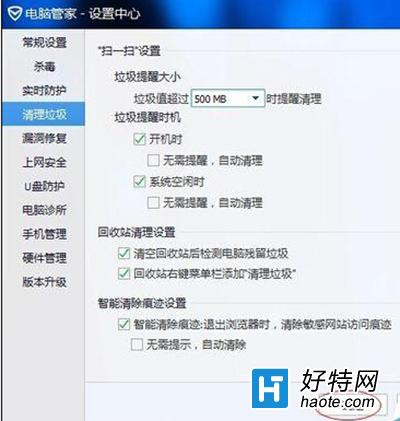腾讯电脑管家弹出垃圾清理提醒窗口怎么关闭。在使用腾讯电脑管家时,很多人都会遇到弹出的垃圾清理提醒窗口,次数一多真的让人很烦躁。这种情况下,我们就需要想法设法让这些“烦人”的窗口在适当的时候出现,而不影响电脑的垃圾清理工作。小米,小编就为大家带来腾讯电脑管家弹出垃圾清理提醒窗口关闭方法。
1、打开电脑管家首页,找到右上角的主菜单并且打开主菜单的设置中心,如下图,垃圾清理就在设置中心里面。可以设置浏览器垃圾清理提醒。
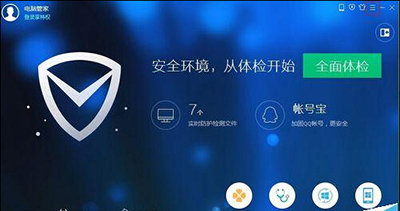
腾讯电脑管家
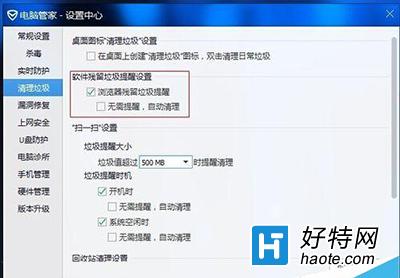
2、这一项为“垃圾提醒值”,设置提醒清理的最低值。不要太大或太小,建议设置500MB左右。
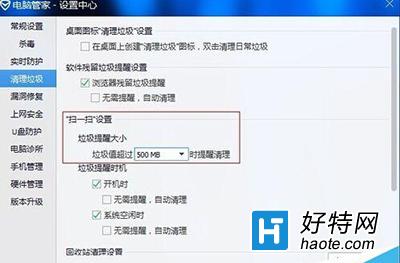
3、设置垃圾清理时机,有些网友不喜欢开机时太多软件一起启动,建议设置为“系统空闲时”。
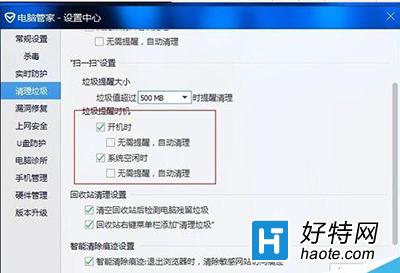
4、最好勾选一下智能模式,那就不用每次都手动清除,还能保护上网隐私痕迹。
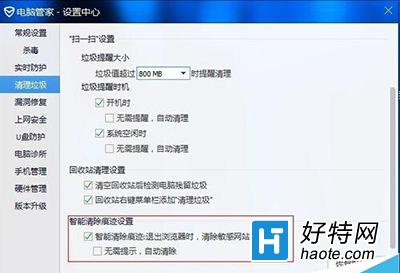
5、完成上面操作后,点击“确定”或“应用”都能保存设置,使设置生效。